
WordPress-verkkosivustojen välimuisti: miten se tehdään vuonna 2020
Sisällysluettelo
Jokainen ihminen tässä maailmassa vihaa hitaasti latautuvia verkkosivustoja. Erityisesti, jos sinulla on verkkosivusto, jolla on valtava määrä vierailijoita joka kuukausi, menetät paljon liikennettä. Lisäksi menetät lopulta sijoituksen, koska Google ei pidä a hidas verkkosivusto. Ratkaisu tähän on nopeuttaa verkkosivustoasi. Voit ottaa käyttöön WordPress-välimuistin nopeuttaaksesi verkkosivustoasi.
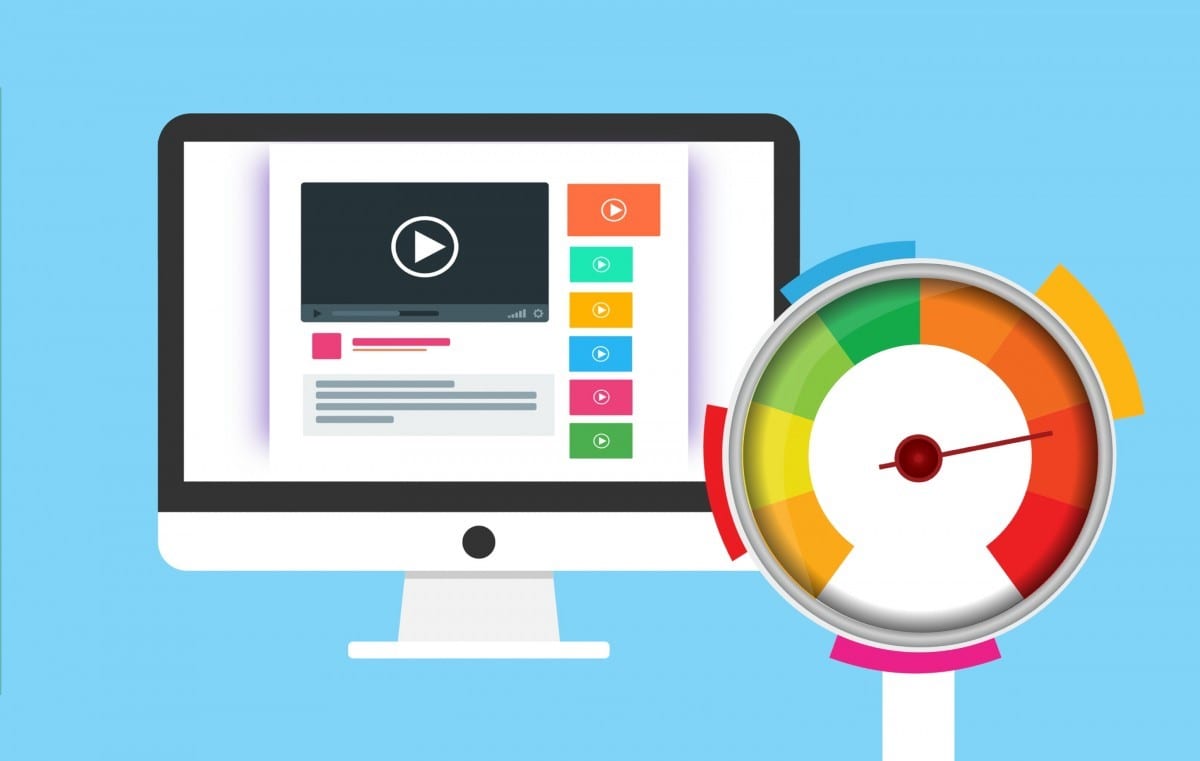
Tarvitset varmasti luotettavan isännän, nopeamman CDN:n ja vastaavia nopeuttaaksesi verkkosivustoasi. Kuitenkin, vaikka sinulla olisi kaikki nämä asiat, latausaika saattaa silti olla alle. Voit lisätä verkkosivuston välimuistiin nopeutta. Ymmärretään enemmän siitä ja siitä, kuinka sinun pitäisi tehdä WordPress-välimuisti vuonna 2020.
Joten mikä on verkkosivuston välimuisti?
Luultavasti mietit, mitä on verkkosivustojen välimuisti ja kuinka se nopeuttaa verkkosivustoasi, eikö niin?
Joten, ymmärretään se esimerkin avulla.
Periaatteessa, kun avaat verkkosivuston, se toimii näin.
- Kirjoitat URL-osoitteen ja avaat verkkosivuston.
- Selain lähettää pyynnön palvelimelle. Tämä tunnetaan HTTP-pyynnönä
- Tämän jälkeen palvelin kerää kaikki resurssit sivulta ja näyttää sen verkkosivuna
Verkkosivustojen välimuisti on prosessi, jossa kaikki kerätyt tiedot tallennetaan WordPressin välimuistiin. Joten jos teet verkkosivuston välimuistin, se lisää yhden vaiheen prosessiin.
Olettaen, että otat verkkosivuston välimuistin käyttöön, uudet vaiheet ovat seuraavat
- Kun kirjoitat URL-osoitteen ja avaat verkkosivuston, selain kutsuu palvelimen
- Nyt selain lähettää pyynnön palvelimelle.
- Palvelin etsii aiemmin haetun sivun välimuistista. Jos on sivu (jota ei ole päivitetty), palvelin lähettää sen sivun lataamisen sijaan uudelleen. Tämä lyhentää latausaikaa ja lisää siten verkkosivustosi nopeutta.
Sivuston välimuistin tyypit
Voit käyttää kahta tyyppiä verkkosivustojen välimuistiin tallentamista. Yksi niistä on verkkosivujen täydellinen välimuisti, joka tunnetaan myös nimellä täydellinen välimuisti, ja toinen on objektien välimuisti.
Koko sivun välimuisti
Koko sivun välimuisti on konsepti, jossa koko verkkosivu tallennetaan välimuistiin, jolloin se lataa sivun välimuistista sen sijaan, että lähettäisi koko pyynnön uudelleen. Tämä on hyödyllistä, kun verkkosivustollasi on valtava määrä vierailijoita joka päivä.
Et varmasti halua ladata koko sivua jokaiselle vierailijalle siellä. Sen sijaan voit näyttää sivun suoraan verkkosivuston välimuistista. Jos sinulla on enemmän välimuistisivuja, verkkosivustosi latautuu lopulta nopeammin.
Objektien välimuisti
Toinen välimuistin tyyppi on objektin välimuisti. Tässä koko verkkosivun välimuistin sijaan vain jotkin verkkosivun osat tallennetaan verkkosivuston välimuistiksi. Oletetaan esimerkiksi, että sinulla on verkkosivusto, jossa on sivu, kuva, JavaScript ja CSS. Objektien välimuistiin voi tallentaa minkä tahansa tämän verkkosivun osan. Oletetaan, että päätät tallentaa CSS-tiedostot välimuistiin. Nyt vain CSS-tiedostot ladataan verkkosivuston välimuistista.
Objektien välimuistissa on toinen käsite. Se tunnetaan fragmenttien välimuistina. Fragmenttien välimuistissa tallennat vain joitain elementtejä verkkosivuston välimuistiksi. Tämä voi olla widget, kuva ja muuta sellaista.
Selaimen välimuisti vs. palvelimen välimuisti (verkkosivustojen välimuisti)
Mitä tulee välimuistiin, on pääasiassa kahdenlaisia välimuistia. Yksi on paikka, jossa selaimesi tallentaa verkkosivuston välimuistin. Toinen paikka on paikka, jossa palvelimesi tallentaa verkkosivuston välimuistin.
Saadaksesi maksimaalisen nopeuden verkkosivustollesi, sinun on otettava molemmat käyttöön tehokkaasti. Vaikka selaimen välimuisti on asia, jota et voi hallita paljoa, mutta voit varmasti tehdä pari asiaa parhaan mahdollisen. Siirrytään suoraan WordPress-välimuistin tekemiseen.
Kuinka tehdä selaimen välimuisti tehokkaasti?
Kuten mainittiin, et varmasti voi hallita monia asioita selaimen välimuistissa, mutta voit varmasti tehdä muutaman asian optimoidaksesi välimuistisivut käyttäjän puolella.
Pakkaa kuvat
Ensimmäinen asia, joka ei ole hyödyllinen vain selaimen välimuistissa, vaan myös hyödyllinen WordPressin välimuistissa. Sinun täytyy pakata kuvat. Saatavilla on monia optimointilaajennuksia, joita voit käyttää kuvien pakkaamiseen.
Näiden kuvien pakkaaminen nopeuttaa lopulta verkkosivustoasi ja välimuistissa olevat sivut voivat myös säästää enemmän tietoja. Tämän seurauksena saat nopeamman latausajan ja paremmat hakusijoitukset.
Voit pakata kuvan monella tavalla. Yksi parhaista tavoista pakata kuviasi on käyttää smushing-laajennusta. Se murskaa tai pakkaa kuvan automaattisesti aina, kun lataat uuden kuvan. Tämä saattaa tuntua pieneltä askeleelta, mutta lopulta se auttaa sinua paljon lisäämään latausnopeutta. Lisäksi voit lisätä kuviisi laiskalatausta. Tämä lataa kuvia vain, kun käyttäjä vierittää. Yksinkertaisemmin sanottuna oletetaan, että verkkosivullasi on 20 kuvaa. Laiska lataus lataa vain ensimmäisen kuvan. Kun käyttäjä alkaa vierittää, laiska lataus lataa sitten loput kuvat.
Voit käyttää Smush-laajennus tehdä näitä asioita.
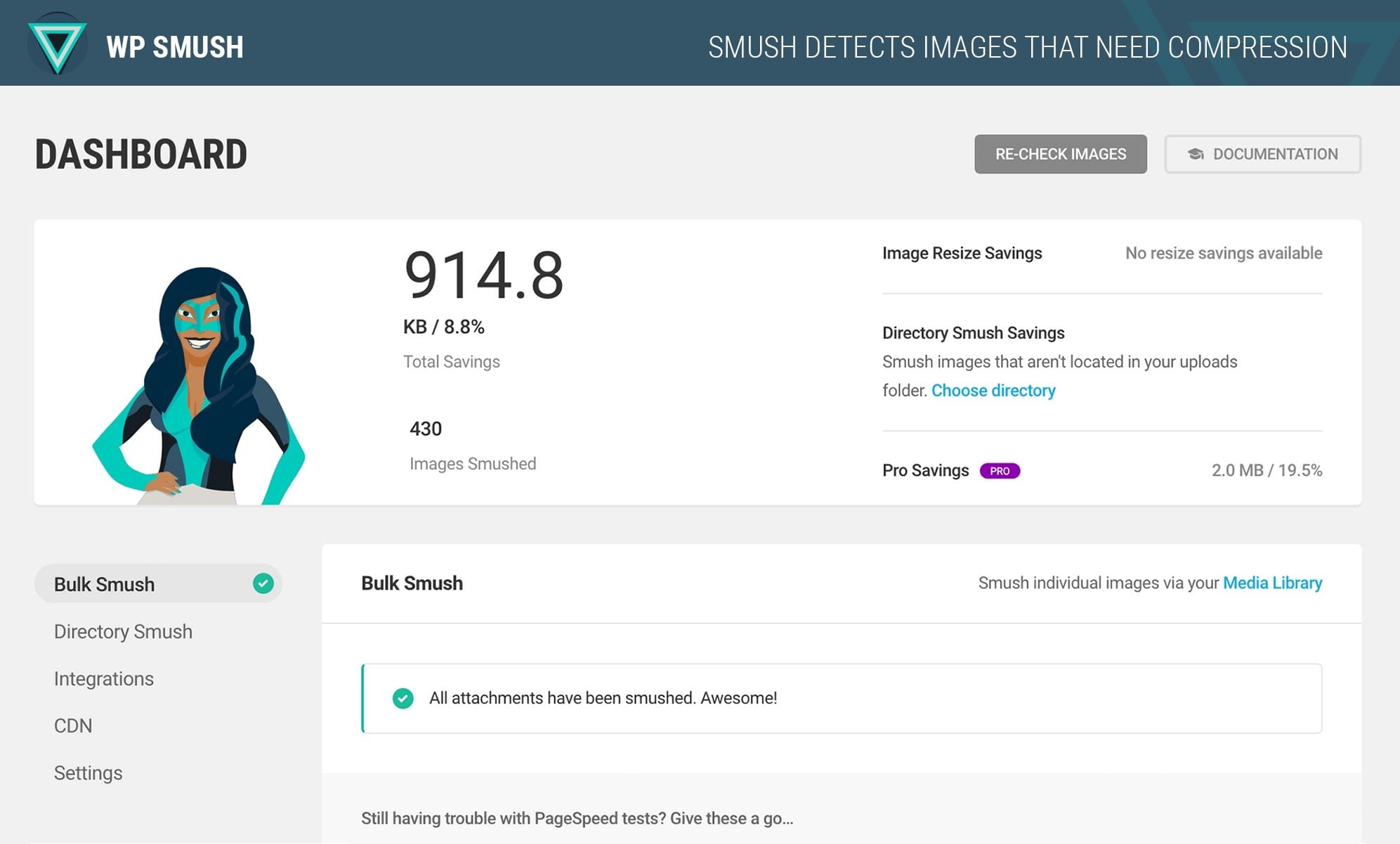
Laajennus auttaa pakkaamaan kuvat joukkona.
HTTP-välimuistin hallinta
Voit hallita HTTP-välimuistia kertomalla siitä selaimelle. Tätä varten sinun on avattava WordPress-kotihakemistosi tiedostonhallinnasta. Siirry .htaccess-tiedostoon ja paina Muokkaa-painiketta.
Voit lisätä seuraavan koodin viimeiselle riville (#End WordPress jälkeen)
<filesMatch ".(ico|pdf|flv|jpg|jpeg|png|gif|svg|js|css|swf)$">
Header set Cache-Control "max-age=84600, public"
</filesMatch>
Se periaatteessa kertoo selaimelle, että sinun on tallennettava seuraavanlaisia tiedostoja 84600 XNUMX sekuntia.
Otsikon voimassaolo päättyy
Tämän jälkeen voit asettaa vanhenemisotsikot. Tätä varten voit lisätä seuraavan koodin .htaccess-tiedostoosi, kuten yllä olevalla sivulla on mainittu.
## EXPIRES HEADER CACHING ##
<IfModule mod_expires.c>
ExpiresActive On
ExpiresByType image/jpg "access 1 year"
ExpiresByType image/jpeg "access 1 year"
ExpiresByType image/gif "access 1 year
ExpiresByType image/png "access 1 year"
ExpiresByType image/svg "access 1 year"
ExpiresByType text/css "access 1 month"
ExpiresByType application/pdf "access 1 month"
ExpiresByType application/javascript "access 1 month"
ExpiresByType application/x-javascript "access 1 month"
ExpiresByType application/x-shockwave-flash "access 1 month"
ExpiresByType image/x-icon "access 1 year"
ExpiresDefault "access 2 days"
</IfModule>
## EXPIRES HEADER CACHING ##
Poista Etag käytöstä
Sinun on myös poistettava Etag käytöstä. Etag kertoo selaimelle automaattisesti, mitkä tiedostot sinun on tallennettava välimuistisivuiksi. Koska optimoimme verkkosivuston välimuistia myös selaimen puolella, sinun on poistettava oletustunnisteet käytöstä.
Tätä varten voit siirtyä uudelleen WordPress-hakemiston .htaccess-tiedostoon. Paina muokkauspainiketta ja lisää seuraava koodi tiedoston loppuun.
# TN - BEGIN Turn ETags Off
FileETag None
# TN - END Turn ETags Off
Kuinka tehdä WordPress-välimuisti palvelinpuolelta?
Nyt kun tiedät, kuinka voit hyödyntää selaimen puolen välimuistisivujen tehoa; on aika tehdä WordPress-välimuisti palvelinpuolelta. Molemmat ovat yhtä tärkeitä, joten sinun on tehtävä molemmat nämä asiat, jos haluat todella nopeuttaa verkkosivustoasi.
WordPress on hämmästyttävä sisällönhallintajärjestelmä lisäosien ansiosta. Joten aiomme asentaa minkä tahansa välimuistilaajennuksista. Huomaa, että sinun ei pidä asentaa useampaa kuin yhtä välimuistilaajennusta, koska ne voivat toimia väärin ja olla ristiriidassa keskenään. Tämän seurauksena latausaikasi ei pidennä ja on mahdollista, että se saattaa jopa kaataa verkkosivustosi.
Voit varmasti kokeilla laajennuksia yksitellen. Joten aiomme nähdä muutaman laajennuksen, joiden avulla voit hyödyntää palvelimen välimuistin tehoa.
#1 Autoptimize
Jos etsit WordPress-välimuistilaajennusta, joka vaatii vähiten työtä, sinun kannattaa valita Autoptimize. Laajennus on yksi ladatuimmista laajennuksista, kun se nopeuttaa verkkosivustoasi. Automaattinen optimointi pienentää kaikki JavaScript-, CSS- ja muut tarvittavat tiedostot latauksen nopeuttamiseksi. Tämä parantaa WordPressin välimuistia ja lisää sivustosi nopeutta huomattavasti.
Parasta on, että laajennuksen mukana tulee oletusasetukset. Joten sinun ei tarvitse käyttää arvokasta aikaasi laajennuksen määrittämiseen. Pystyt tekemään sen helposti. Sinun tarvitsee vain aktivoida laajennus. Lisäksi, jos haluat, voit varmasti asettaa asetukset ja konfiguroida laajennuksen tarpeidesi mukaan.
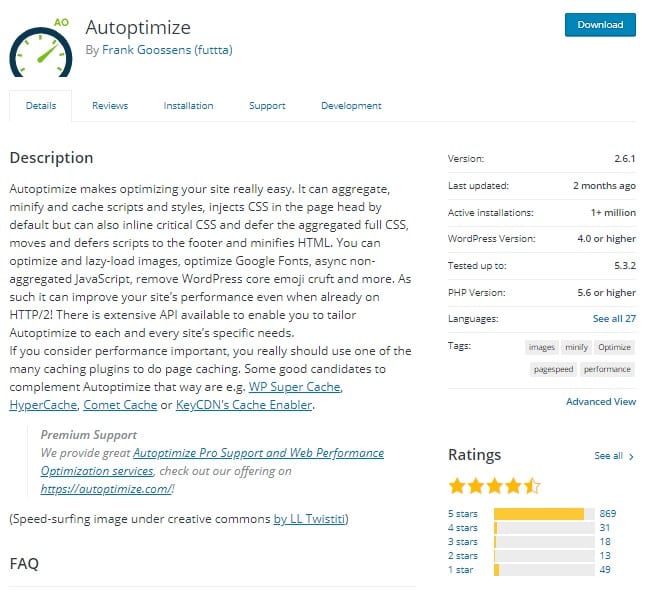
#2 W3 yhteensä Cache
Yksi suosituimmista WordPressin välimuistilaajennuksista, jotka ovat saatavilla ilmaisessa laajennushakemistossa, on W3 total cache. Sillä on yli miljoona latausta, ja useimmat ihmiset rakastavat sitä. Tämän laajennuksen tähtiluokitukset ovat myös hämmästyttäviä.
Periaatteessa tämä laajennus toimii samalla tavalla. Se pienentää osan komentosarjoista ja tallentaa sivun kaikkien muiden verkkosivustosi välimuistisivujen kanssa. Aina kun käyttäjä lataa sivun, palvelin näyttää ensin sivun välimuistissa olevan version. Näin ollen sivusto latautuu paljon nopeammin kuin alkuperäinen nopeus.
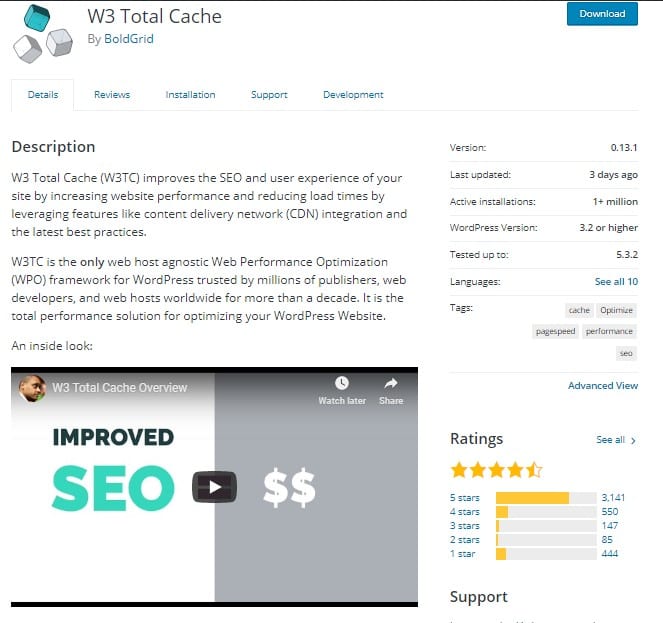
#3 Wp Optimoi
Seuraava on WP-optimointilaajennukset. Sen sijaan, että se olisi vain WordPress-välimuistilaajennus, se on kaikki yhdessä laajennus, jota voit käyttää verkkosivustollesi. Se voi puhdistaa tietokantasi, pakata suurikokoisia kuvia ja voi myös tallentaa verkkosivustosi sivut välimuistiin. Laajennus tekee melkein kaikki asiat, joita tarvitset verkkosivustosi nopeuttamiseksi.
Tietokannan puhdistaminen vähentää pyyntöjä ja siten latausaikaa. Se myös pakkaa kuvat. Siksi kuva latautuu nopeammin. Voit tehdä kaikki nämä asiat yhdestä laajennuksesta, mikä on hieno asia. Tarvitset kuitenkin hieman asetuksia, ennen kuin voit aloittaa tämän WordPress-välimuistilaajennuksen käytön.
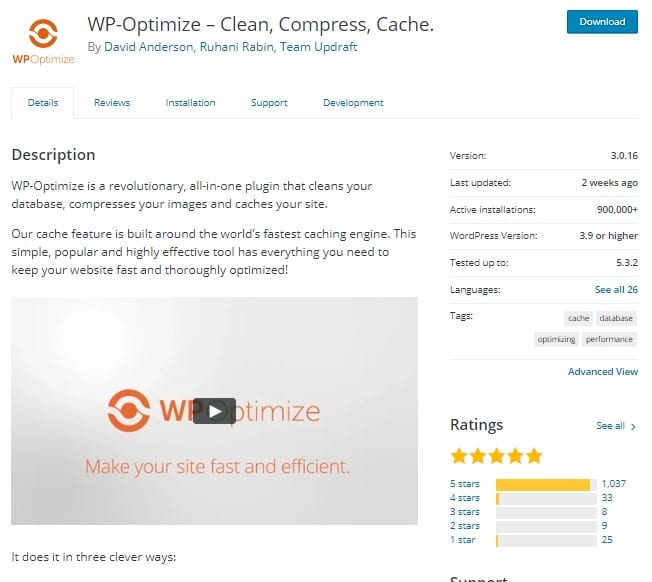
Miksi sinun pitäisi tallentaa WordPress-välimuisti?
Nyt aiomme nähdä joitain verkkosivustojen välimuistin etuja. Tämä antaa sinulle selkeän käsityksen siitä, miksi sinun pitäisi tallentaa verkkosivuston välimuisti.
- Verkkosivustosi latautuu nopeammin, kun sivu latautuu välimuistisivuilta
- WordPress-välimuisti auttaa sinua myös sijoituksissa, koska Google pitää latausaikaa yhtenä tärkeimmistä tekijöistä sijoituksen luomisessa.
- Se tarjoaa uskomattoman käyttökokemuksen, koska heidän ei tarvitse odottaa
- Lisäksi se vähentää HTTP-pyyntöjä ja vähentää siten palvelimen kuormitusta
Asiat pitää mielessä
Tämän lisäksi on pari asiaa, jotka sinun tulee pitää mielessä, jos teet verkkosivustojen välimuistia.
- Jos käytät hallittua isännöintiä, on mahdollista, että isäntäsi saattaa jo käyttää jotakin välimuistityökaluista. Siksi he eivät salli sinun käyttää jotakin näistä WordPress-välimuistilaajennuksista välimuistiin. Varmista siis, että tarkistat kiellettyjen laajennusten luettelon.
- WordPress-välimuistilaajennukset ovat hyviä vain, jos käytät yhtä kerrallaan. Useiden verkkosivustojen välimuistilaajennusten käyttäminen aiheuttaa sivustovirheitä ja saattaa myös pidentää latausaikaa sen lyhentämisen sijaan.
- Jos sinulla on verkkosivusto, jolla on enemmän seuraajia, sinun kannattaa harkita WordPressin premium-välimuistilaajennusten käyttöä. Useimmilla välimuistilaajennuksilla on myös premium-versio, jota voit kokeilla.
- Lisäksi, jos sinulla on verkkosivusto, jolla on vähän kävijöitä, voit myös käyttää objektin välimuistia koko sivun välimuistin sijaan.
- Välimuistisivut vanhenevat, kun välimuistin raja ylittyy tai kun se vanhenee. Selainpuolen välimuisti riippuu kuitenkin käyttäjästä. Jos ne tyhjentävät muistin, välimuistisivut katoavat.
- Viimeisenä mutta ei vähäisimpänä, sinun tulee poistaa laajennus käytöstä, kun kehität verkkosivustoasi. Kun päivität jatkuvasti teemaa tai laajennusta, verkkosivu saattaa näyttää vääriä tuloksia (kuten se näyttää välimuistisivut), ja sinun on tyhjennettävä koko verkkosivuston välimuisti silloin tällöin.
Loppusanat
Lopuksi, tässä oli kyse verkkosivustojen välimuistista. Voit käyttää WordPressin välimuistilaajennuksia välimuistin optimointiin. Verkkosivuston välimuistin optimoinnin lisäksi varmista myös, että otat selaimen välimuistin käyttöön tehokkaasti. Varmista vielä kerran, että käytät vain yhtä laajennusta kerrallaan. Lisäksi on mahdollisuus tyhjentää kaikki välimuisti, joka tyhjentää kaikki välimuistisivut, voit tehdä sen tarvittaessa. Tutustu luetteloomme 40 nopeinta WordPress-teemaa ja katso oppaamme kuinka tehdä parantaa WordPressin suorituskykyä.







